
Youku (优酷)は中国の有名な動画サイトです。Youkuではドラマ、バラエティーのほか、映画、アニメ、ドキュメンタリー、音楽、運動、ゲーム、どの分野のビデオでも視聴できまます。ただし、動画を再生する前には必ず数秒のスキップできない広告があります。でももしオフラインで再生したら、広告なしで動画を見ることができます。今回はYoukuの動画をMac・PC・スマホで一括ダウンロードできる5つの方法をできるだけ細かく皆さんにご紹介します。
OSバージョン:MacOS 10.12およびそれ以降のバージョン/Windows 11/10/8/7
YouTubeだけでなく、iFunia YouTube Downloader実はYouku・TikTok・Facebook・Vimeo・Twitter・DailyMotion・Bilibili・Reddit・Tumblr・Instagram・Vliveなど1000以上の動画共有サイトから一つや複数の動画をダウンロードできます。iFunia YouTube Downloaderは最先端の一括ダウンロード技術を使っていますから、Youkuダウンロードに一番使いやすいです。
ステップ1、iFunia YouTube Downloaderをインストールします。
iFunia YouTube Downloaderをダウンロードしてインストールし、起動します。
 無料ダウンロード macOS 10.11及び以降
無料ダウンロード macOS 10.11及び以降 無料ダウンロード Windows 11/10/8/7
無料ダウンロード Windows 11/10/8/7
ステップ2、動画URLをコピーします。
https://www.youku.com/にアクセスして、気に入る動画のサムネイルをiFunia YouTube Downloaderにドラッグします。ソフトは自動で動画の詳細情報を検知します。
それに動画のURLをコピーし、ソフトのURL欄に貼り付けます。「+」ボタンをクリックすると、ソフトは自動的に動画のサムネイル、タイトル、選択できるフォーマットを取得します。
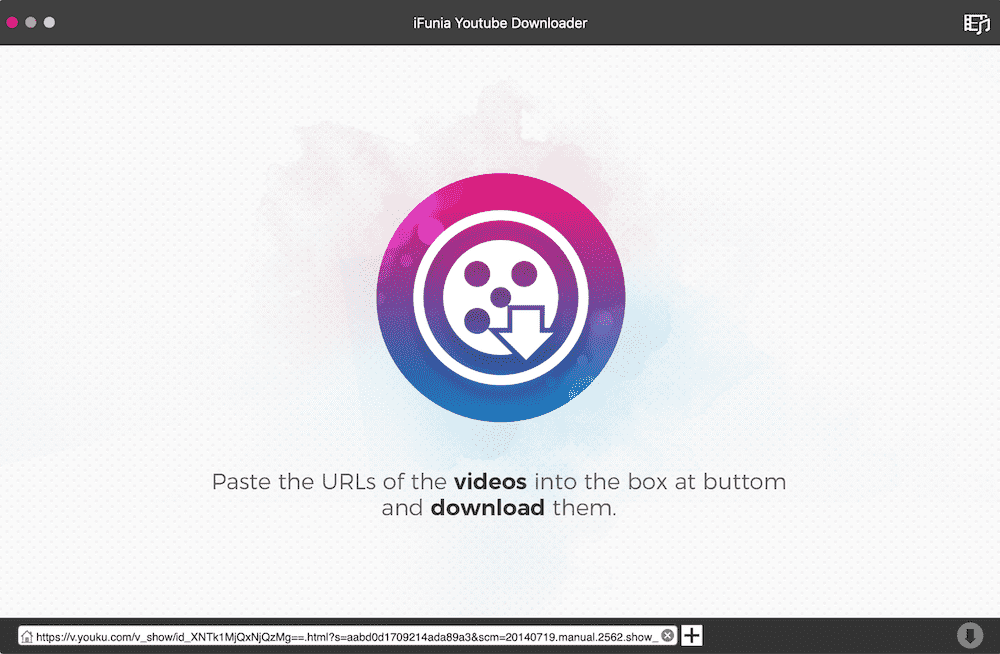
注意:この動画ダウンロードソフトは一括ダウンロード機能をサポートしますから、ステップ2を繰り返ししたら複数の動画をダウンロードできます。
さらに、画面の上の方のツールバーで「File」→「Input URLs」を選択したのダイアログボックスで一行に一つの動画リンクをコピーしても一括ダウンロードできます。
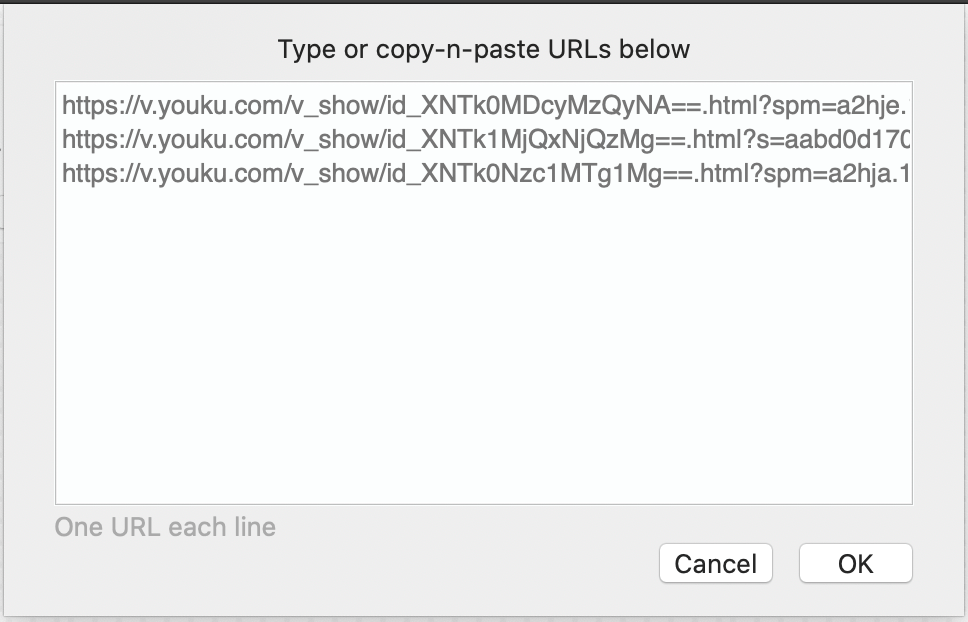
ステップ3、Youkuから動画をダウンロードします。
「Format」でダウンロードフォーマットと画質を設定します(例えば、MP4 – 1280 × 720)。「↓」をクリックするとダウンロードは開始します。終了したら、「✅」をクリックするとオフラインで動画を再生できます。
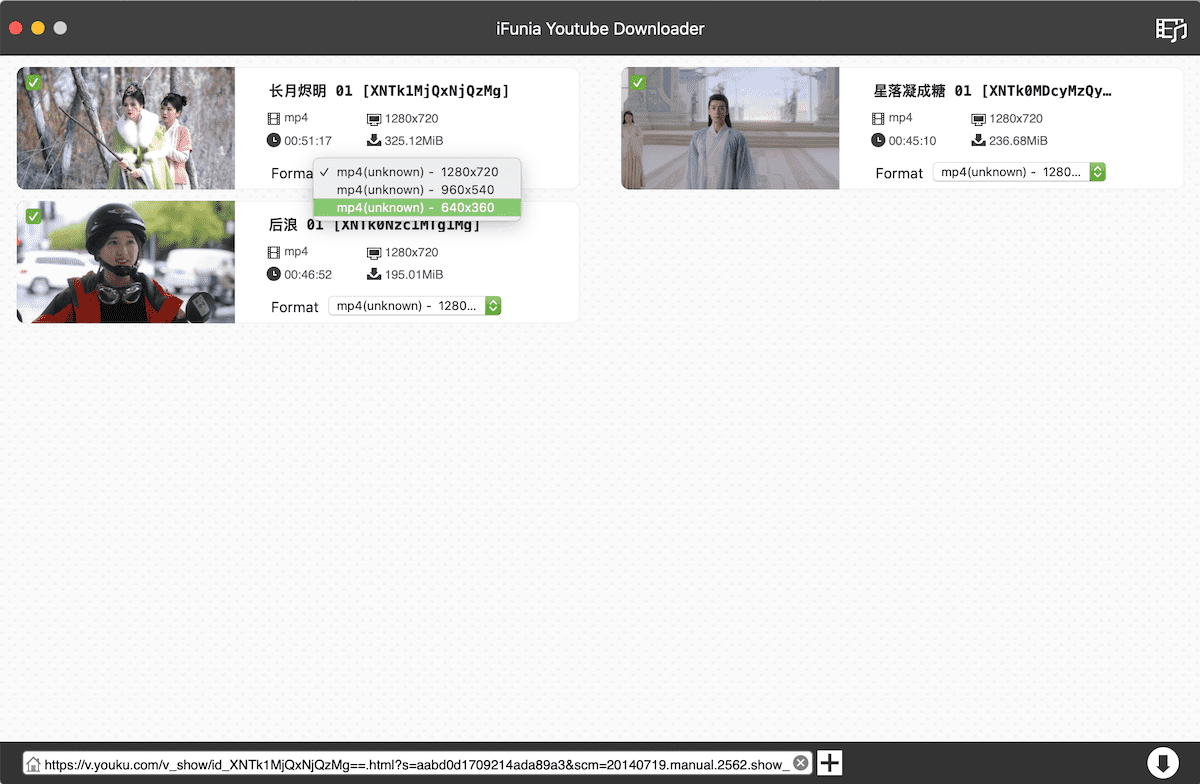
OSバージョン:Windows XP/Vista/7/8/10
YTDはWindowsの専門のYouku動画ダウンローダーで、Youku・YouTube・Niconico・CollegeHumor・RedTube・Breakなどの50+の動画サイトから動画をダウンロードできます。特に際立ったのはその強力なフォーマット変換機能とダウンロード中の動画再生機能です。
YTD Video Downloaderではダウンロードした動画をMP4・MP3・WMV・FLV・3GPなどのよく使われるフォーマットに変換でき、内蔵のビデオプレイヤーで動画をダウンロードしながら再生だきます。ただし、動画ファイルを処理するときにエラーの発生する可能性があります。
ステップ1、YTD Youku downloader for Windowsをインストールし、起動します。
ステップ2、Youkuにアクセスし、ダウンロードしたい動画のURLをコピーします。
ステップ3、そのURLをYTDの「Download」タブでのURL欄に貼り付けます。
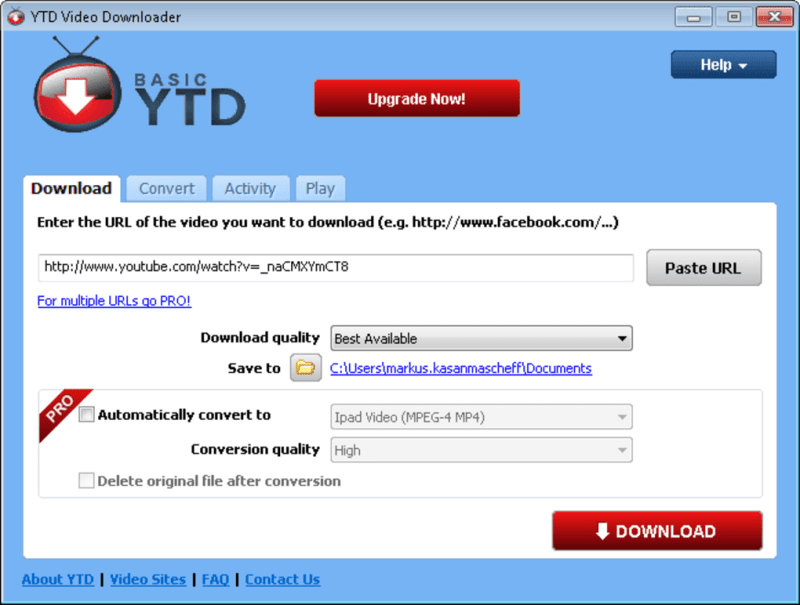
ステップ4、保存する動画のダウンロード画質とフォルダを指定します。使い熟したら、最適のダウンロードフォーマットへの変換設定も試してみましょう。
ステップ5、設定を確認して、下の赤い「DOWNLOAD」ボタンをクリックします。
ステップ6、「Activity」タブに切り替えると、ダウンロード進捗、スピードとETAを確認できます。
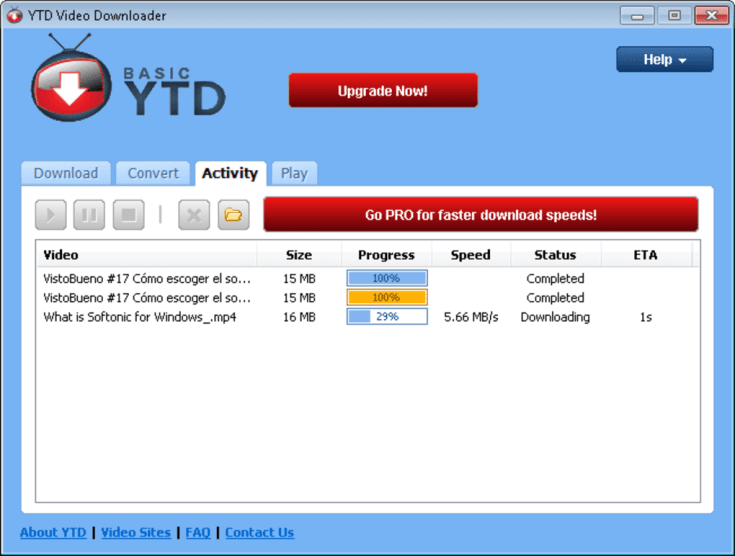
OSバージョン: iOS 11.0およびそれ以降のバージョン
Bolt Browser and DocumentsはiPhone・iPad・iPod touchでYouku・YouTube・Instagram・Coub・Twitterなどからのダウンロードに使いやすいインターフェースをユーザーに提供します。さらに、Bolt Browser and Documentsはほとんどのメディアフォーマットに対応して、そしてこれらの音楽、動画、文字ファイルを管理できます。このダウンローダーではプライバシーモードーと広告ブロッック機能をサポートしますので、直にオンライン動画を広告なしで再生できます。
スッテプ1、App StoreからBolt Browser and Documentsをインストールし、起動します。
ステップ2、アプリ内でYouku.comにアクセスし、ダウンロードする動画を開きます。
ステップ3、その動画を再生したら、ダウンロードメニューが表示されます。
ステップ4、「Download」をタップすると、「Downloads」タブでダウンロードは開始します。ダウンロードした後、「Folders」タブからオフラインで動画を再生しましよう。
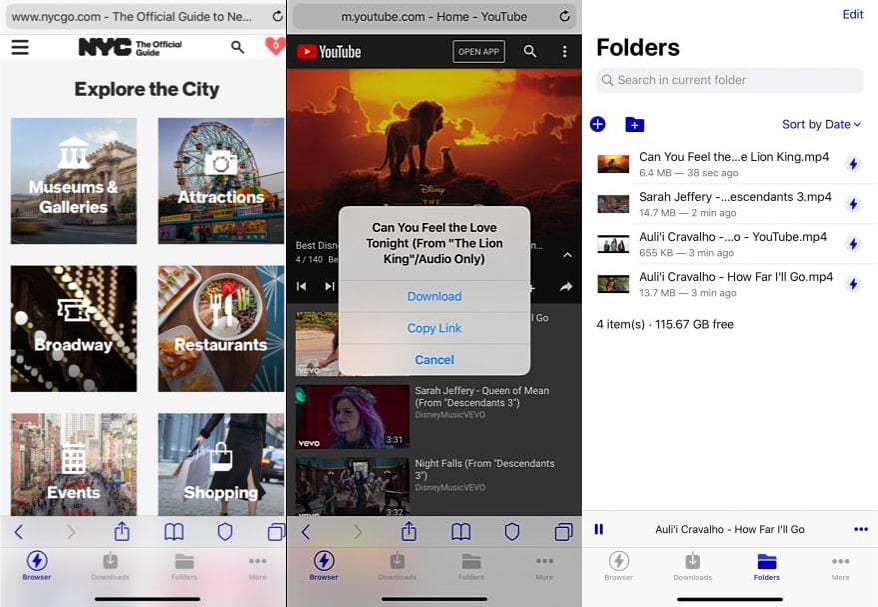
OSバージョン: Android 4.4およびそれ以降のバージョン
All Video Downloaderは有名なダウンロードアプリです。このAndroidバージョンはまさにスマホでのダウンロードニーズに応じて開発されました。All Video Downloaderを使うメリットは、Youku.comを含む多数の動画サイトからスマホでダウンロードできることです。それに、ダウンロードするときのはやさとよく使うフォーマット(AVI・MP4・FLV・WMV・MKV・MPGなど)をサポートすることもそのメリットです。
ステップ1、Google Play StoreでAll Video Downloaderをダウンロードし、開きます。
ステップ2、Youku.comからダウンロードする動画を開きます。
ステップ3、動画を再生すると、「↓」アイコンは灰色から赤くなります。
ステップ4、赤くなった「↓」をタップしたら、ダウンロードできる動画のリストはポップアップします。
ステップ5、正しい動画のダウンロードボタンをタップしたら、ビデオのネームを編集でき、ビデオをダウンロードできます。
ダウンロード進捗を確認したいなら「Progress 」タブで、ダウンロードした動画は「Videos」で確認してください。
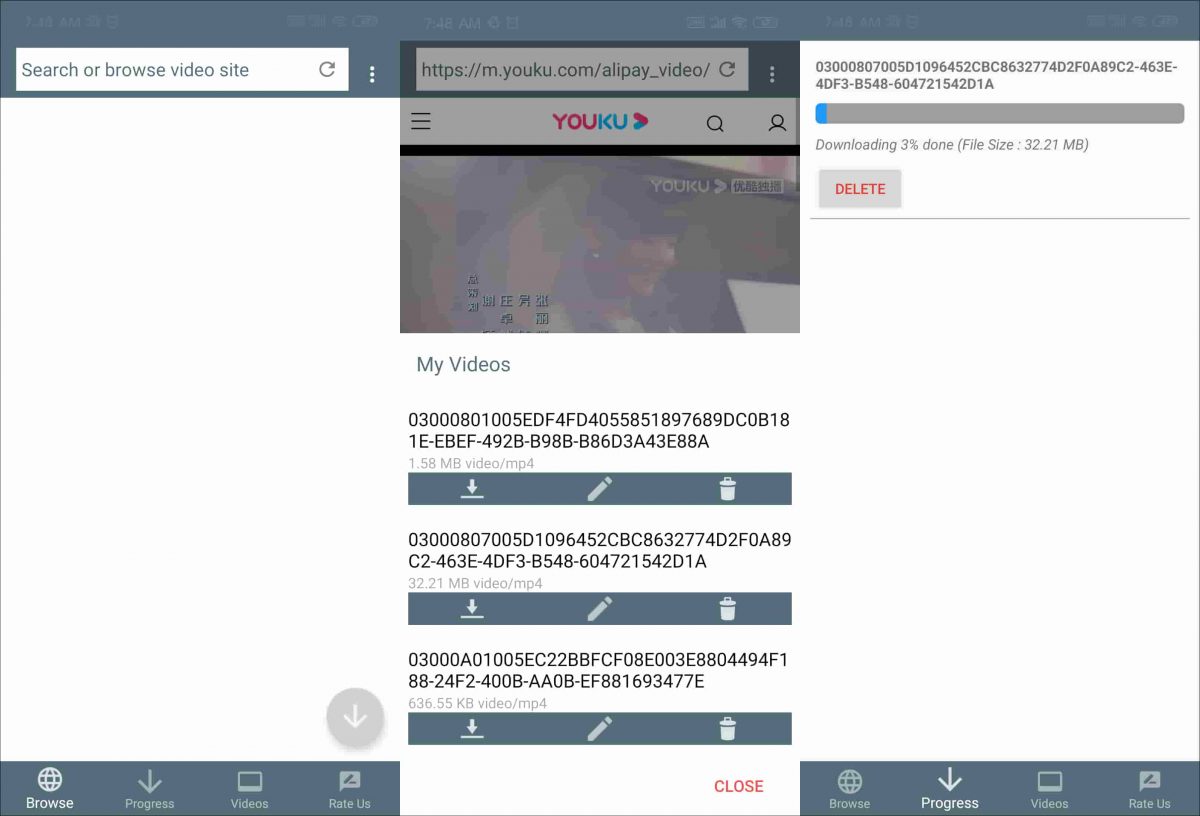
OSバージョン: マルチプラットフォーム
オンラインダウンロードサービスのはネット接続のよしあしにかなり影響されますが、インストールする必要なしの点ではユーザーには便利です。Very.Ninjaを使うと、Youkuのほか、YouTube・Afreecatv・Audiomack・Pokemon・Vidlii・Yahoo・Linkedinからもダウンロードできます。さらに、Very.Ninjaは無制限のダウンロードサービスを提供します。ただし、ほとんどのオンライン動画ダウンロードサイトはソフトより劣っているところがあります、例えば:
ステップ1、https://very.ninja/にアクセスします。
ステップ2、ダウンロードしたい動画を開いて、そのURLをコピーします。
ステップ3、Very.NinjaのURL欄にURLを貼り付けて「GO」ボタンをクリックします。
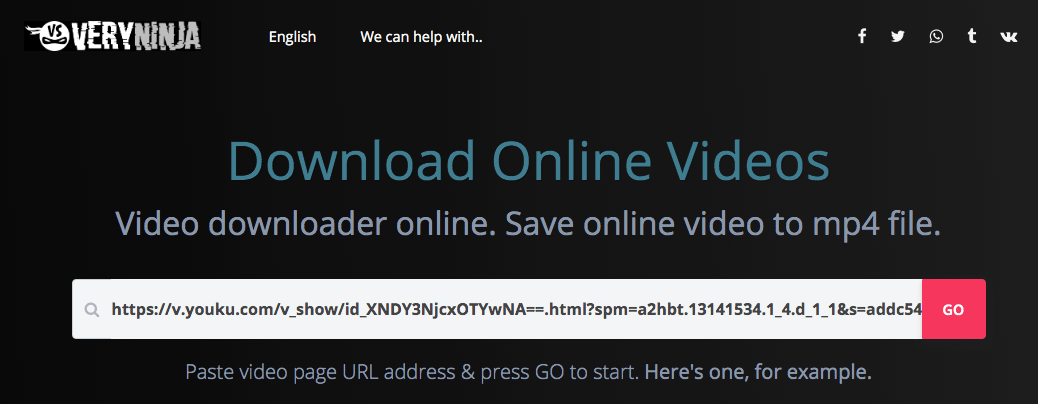
ステップ4、下にスクロールして、Quality(画質)、Format(フォーマット)、Size(ファイルサイズ)などの情報帯びのダウンロードボタンがいくつかあります。
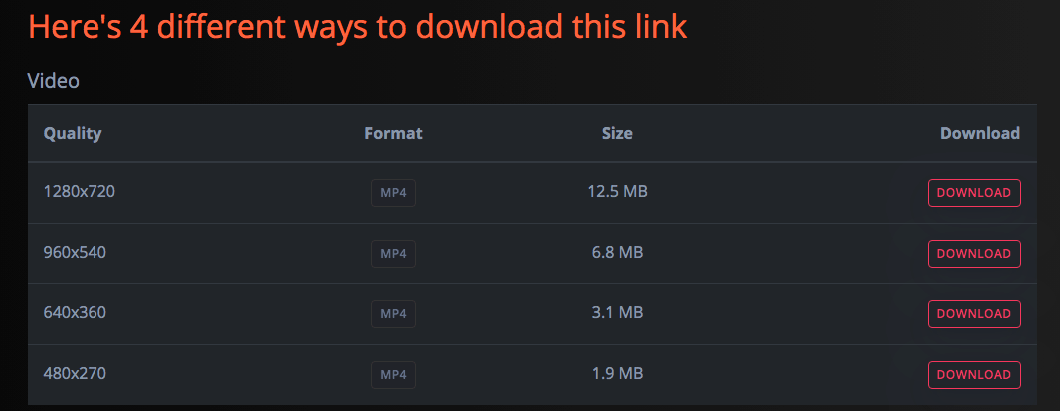
ステップ5、需要に応じて「DOWNLOAD」ボタンをクリックします。
Youku VIP動画は他の動画やドラマサイトに無断で複製したり放送したりされないため、著作権法に保護されています。VIPは広告なしかつ高画質でVIP動画を再生できますが、ダウンロードはできません。Youku社自分のアプリではダウンロードできますが、そのアプリでしか再生できなくて、特にフォーマット変換は厳しく禁止されます。VIPが期限切れになったあとではダウンロードした動画再生できなくなります。
今回はYouku動画をダウンロードする5つ方法のご紹介しました。これらの方法ではMac、Windows、スマホなど、どんな端末でも難なくダウンロードできます。ユーザーにとって、普通ではオンラインサービスやYouku自社のアプリで他のインストールなしでダウンロードするのは便利ですが、ここで私はあえてiFunia YouTube Downloaderのようなダウンロードソフトをおすすめします。ダウンロードソフトは長期的なニーズのあるユーザーにとって豊富な機能があって便利です。特にiFunia YouTube Downloaderは1000+のサイトをサポートすることで、Youku以外のYouTube・Vimeo・Daylimotion・Bilibiliからもダウンロードできます。

東京都出身。プログラマーとして15年以上勤めています。ビデオ編集について上達しています。今までの積み上げた知識が皆さんに伝えられる文章を書きたくて編集部に入りました。何かの問題があったらコメントしてください。